Ako hľadať text vo viacerých súboroch PDF naraz
PDF je obľúbeným formátom súborov na zdieľanie dokumentov. Je to hlavne preto, že si v sebe zachová všetko formátovanie textu a grafiku a tiež koncový používateľ nepotrebuje na jej otvorenie nič okrem bezplatného softvéru na čítanie PDF . Jedinou nevýhodou formátu PDF je, že v týchto súboroch nemôžete vyhľadávať text tak ľahko ako v iných súboroch.
Existuje však niekoľko metód, ktoré vám umožňujú vykonať operáciu vyhľadávania PDF , takže môžete na vašom počítači vyhľadať konkrétne slovo vo viacerých súboroch PDF(search for a specific word in multiple PDF files) naraz. Nasledujúci sprievodca vás naučí, ako to urobiť.
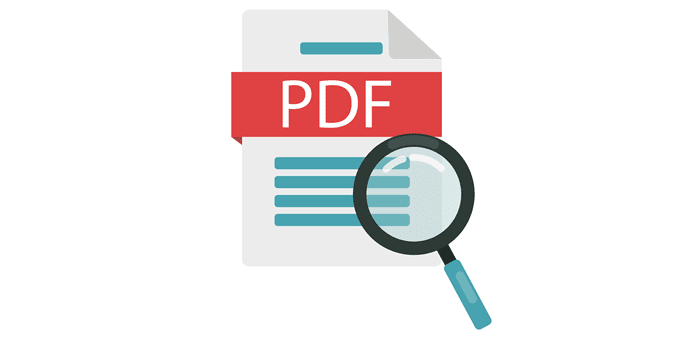
Ako vyhľadávať vo viacerých súboroch PDF pomocou aplikácie Acrobat Reader(How To Search Multiple PDF Files Using Acrobat Reader)
Najpopulárnejším spôsobom vyhľadávania v súbore PDF alebo viacerých súboroch PDF je použitie softvéru Acrobat Reader v počítači. Tu je návod, ako vykonať úlohu v softvéri.
- Otvorte na počítači Acrobat Reader .
- Kliknite na ponuku Upraviť(Edit) a vyberte položku Rozšírené vyhľadávanie(Advanced Search) .
- Vyberte Všetky dokumenty PDF v(All PDF Documents in) a potom vyberte priečinok PDF.
- Do vstupného poľa zadajte hľadaný výraz.
- Kliknite na tlačidlo Hľadať(Search) .
- Vo výzve na obrazovke kliknite na Povoliť .(Allow)
Softvér vyhľadá zadaný výraz vo všetkých súboroch PDF v zadanom priečinku. Výsledky uvidíte priamo na paneli vyhľadávania.
Hľadanie konkrétneho hľadaného výrazu vo viacerých súboroch PDF(Searching For A Specific Search Term In Multiple PDF Files)
Väčšina čítačiek PDF vám umožňuje v súboroch (Most PDF readers)PDF vyhľadať ľubovoľný text, ktorý chcete . Je to preto, že súbory PDF(PDFs) sú skenovateľné dokumenty a podobne ako súbory Microsoft Word , aj ich znaky dokáže váš systém rozpoznať.
Čo však so súbormi PDF jednoducho nezvládnete, je to, že nemôžete vyhľadať konkrétny výraz vo viacerých súboroch naraz. Stlačením klávesu Control + F sa prehľadá iba aktuálny dokument, ktorý je otvorený v softvéri, ale nebudú sa hľadať žiadne iné súbory PDF .

Ak sa vám povaľuje veľa súborov PDF a hľadáte v nich niečo konkrétne, najlepšou možnosťou je použiť funkciu rozšíreného vyhľadávania aplikácie Acrobat Reader . Umožňuje vám vyhľadať konkrétne hľadané výrazy vo všetkých súboroch PDF dostupných na jednom mieste v počítači.
Tu je celý postup, ako to urobiť pomocou aplikácie Acrobat Reader :
Stiahnite si a nainštalujte Acrobat Reader , ak ho ešte nemáte v počítači.
Spustite softvér a uvidíte zoznam posledných súborov. Možnosť, ktorú hľadáte, sa nachádza v ponuke Upraviť(Edit) . Kliknite(Click) na ponuku Upraviť(Edit) v hornej časti a vyberte možnosť Rozšírené vyhľadávanie(Advanced Search) . Prípadne môžete stlačiť Shift + Ctrl + F .
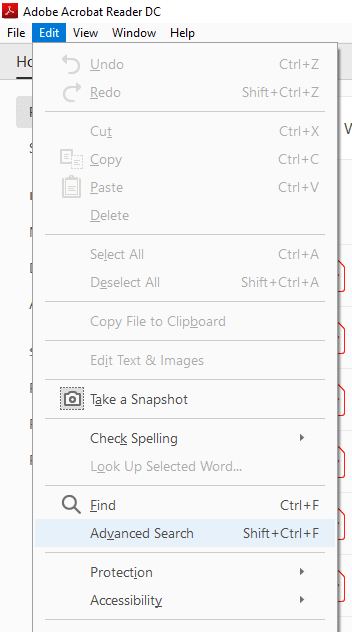
Na nasledujúcej obrazovke nastavte možnosti takto:
Kde chcete hľadať? (Where would you like to search?)– vyberte položku Všetky dokumenty PDF v(All PDF Documents in) a potom pomocou rozbaľovacej ponuky vyberte priečinok, v ktorom sú uložené viaceré súbory PDF . (PDFs)
Aké slovo alebo frázu by ste chceli vyhľadať? (What word or phrase would you like to search for?)– zadajte slovo, ktoré chcete vyhľadať v súboroch PDF .
Môžete použiť ďalšie možnosti na prispôsobenie spôsobu vyhľadávania vášho slova, ako je napríklad začiarknutie políčka Rozlišovať malé(Case-Sensitive) a veľké písmená, aby sa vo vyhľadávacom dopyte rozlišovali malé a veľké písmená atď.
Nakoniec kliknite na tlačidlo Hľadať(Search) a spustite vyhľadávanie.

Potom si môžete prezrieť výsledky, keď sa objavia na obrazovke.
Používanie služby Windows Search na vyhľadávanie v súboroch PDF(Using Windows Search To Search Inside PDF Files)
Súbory PDF(PDF) je možné vyhľadávať aj pomocou predvolenej možnosti vyhľadávania systému Windows(Windows) na vašom počítači so systémom Windows(Windows) . Najprv musíte povoliť možnosť, ako je uvedené nižšie.
Prejdite na Control Panel > Indexing Options a kliknite na Rozšírené(Advanced) .

Na nasledujúcej obrazovke vyberte kartu Typy súborov(File Types) a v zozname vyhľadajte súbor pdf . Začiarknite(Tick-mark) políčko pre pdf . Potom povoľte možnosť Indexovať vlastnosti a obsah súboru(Index Properties and File Contents ) a kliknite na OK .

Je čas pridať priečinky PDF do zoznamu indexov. Ak to chcete urobiť, otvorte rovnaké dialógové okno Možnosti indexovania(Indexing Options) a kliknite na Upraviť(Modify) . Potom vyberte priečinok, v ktorom sa nachádzajú vaše súbory PDF, a kliknutím na tlačidlo OK(OK) pridajte priečinky na indexovanie PDF .
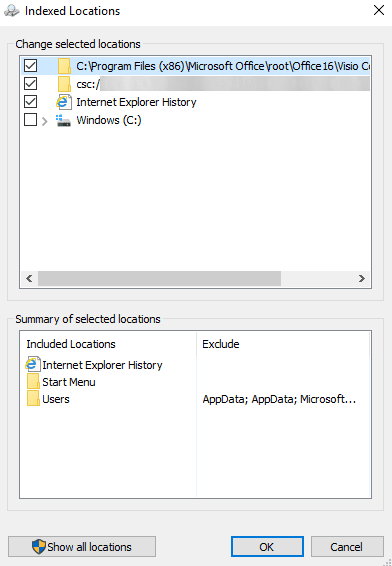
Keď systém Windows dokončí indexovanie(Windows has finished indexing) vašich súborov PDF(PDFs) a ich obsahu, budete môcť vyhľadávať text vo viacerých súboroch PDF naraz.
Na vyhľadávanie súborov PDF použite funkciu SeekFast(Use SeekFast To Search PDF Files)
SeekFast vám tiež umožňuje jednoducho vyhľadávať vaše výrazy v rôznych typoch súborov vrátane PDF . Tu je návod, ako to funguje.
- Stiahnite si a nainštalujte softvér do počítača.
- Spustite softvér, zadajte hľadaný výraz do vyhľadávacieho poľa v hornej časti, kliknutím na tlačidlo Prehľadávať(Browse) vyberte priečinok PDF a nakoniec stlačte tlačidlo Hľadať(Search) .

Vyhľadá výrazy vo všetkých súboroch PDF umiestnených vo vami zvolenom adresári.
Vykonanie vyhľadávania PDF pomocou Foxit Reader(Performing A PDF Search Using Foxit Reader)
Foxit Reader je tiež vybavený pokročilými možnosťami vyhľadávania a môžete ho použiť na nájdenie toho, čo chcete, vo viacerých súboroch PDF .
Nainštalujte softvér do počítača a potom ho spustite.
Kliknite(Click) na ikonu vyhľadávania vedľa vyhľadávacieho poľa v ponuke vpravo hore. Otvorí rozšírené možnosti vyhľadávania.

Na nasledujúcej obrazovke vyberte z prvej rozbaľovacej ponuky svoj priečinok PDF , zadajte hľadaný výraz do vyhľadávacieho poľa, začiarknite ostatné filtre, ak ich chcete použiť, a nakoniec stlačte tlačidlo Hľadať(Search) .
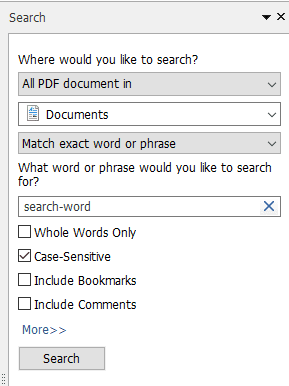
Výsledky vyhľadávania by teraz mali byť na vašej obrazovke.
Ako používať UltraFinder na vyhľadávanie súborov PDF(How To Use UltraFinder To Search PDF Files)
UltraFinder je pokročilý vyhľadávací nástroj pre počítače so systémom Windows(Windows) a možno ho použiť aj na vyhľadávanie textu vo vašich súboroch PDF .
Nainštalujte a spustite nástroj na počítači so systémom Windows(Windows) .
Nastavte(Set) možnosti ako nasledujúce, aby sa prehľadal obsah vašich súborov PDF . Potom stlačte zelené tlačidlo prehrávania a spustite vyhľadávanie.
Nájsť zhody podľa(Find matches by) – Obsah súboru
Nájsť čo(Find what) – sem zadajte hľadaný výraz
Nájsť kde(Find where) – pridajte adresár, kde sa nachádzajú vaše súbory PDF
In files/types – *.pdf

Zobrazí zoznam všetkých súborov PDF , v ktorých našiel hľadané slovo.
Related posts
Vyhľadajte text vo viacerých súboroch PDF
Ako previesť viacero obrázkov do súborov PDF
Ako otvárať skutočne veľké textové súbory a súbory CSV
Ako poslať anonymnú textovú správu, ktorú nie je možné spätne vystopovať
Ako formátovať text v Discord: Písmo, Tučné, Kurzíva, Prečiarknutie a ďalšie
Ako vložiť súbor PDF do dokumentu programu Word
Ako zmenšiť veľkosť súboru PDF
Ako rozdeliť veľký súbor na viacero menších častí
Ako získať prístup k súborom Mac z počítača so systémom Windows
Ako otvárať alebo extrahovať súbory RAR v systémoch Windows a Mac
Nemôžete prehrávať súbory MP4 na vašom XBox 360?
6 spôsobov odosielania veľkých súborov ako príloh e-mailov
Ako hľadať slovo alebo text na webovej stránke v ľubovoľnom webovom prehliadači
Ako extrahovať súbory z mŕtveho pevného disku
Ako prepínať medzi viacerými účtami na Instagrame
Ako vytvoriť viacstránkový PDF vo Photoshope
Ako automaticky presúvať alebo kopírovať súbory v systéme Windows
Ako bezplatne vytvárať, pripojiť a napáliť obrazové súbory ISO
Ako chrániť heslom dokumenty Word a PDF
Ako hromadne meniť prípony súborov pre súbory Windows
